Heim >häufiges Problem >Wie ändere ich Windows 11 auf die klassische Ansicht?
Wie ändere ich Windows 11 auf die klassische Ansicht?
- 王林nach vorne
- 2023-04-13 12:34:111657Durchsuche
Ausrichtung ändern
Um die Ausrichtung zu ändern, gehen Sie zu den Einstellungen. Gehen Sie von dort zu Personalisierung und klicken Sie im linken Bereich auf Taskleiste. Auf der rechten Seite sehen Sie ein Dropdown-Menü unter „Taskleistenausrichtung“. Wählen Sie „Links“ aus der Dropdown-Liste aus. Dadurch wird Ihre Taskleiste nach links anstatt in die Mitte ausgerichtet.
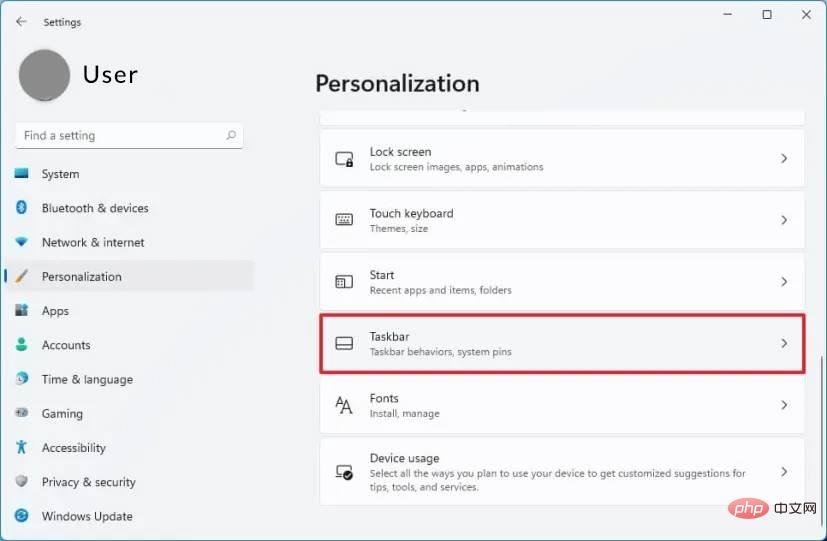
Ändern Sie die Standardansicht
Klicken Sie auf Startmenü, um das Dialogfeld „Ausführen“ zu öffnen, geben Sie regedit ein und drücken Sie die Eingabetaste. Gehen Sie im sich öffnenden Fenster zur Adressleiste und geben Sie die folgende Adresse ein.
HKEY_CURRENT_USERSoftwareMicrosoftWindowsCurrentVersionExplorerAdvanced
Rechtsklick, eine DWORD-Datei (32-Bit) erstellen und den Namen als Start_ShowClassicMode speichern. Geben Sie im Feld Wert den Wert 1 ein. Nach dem Neustart des Systems werden die Änderungen übernommen.
Größe der Taskleiste ändern
Um die Größe der Taskleiste zu ändern, klicken Sie auf das Menü „Start“, öffnen Sie das Dialogfeld „Ausführen“, geben Sie regedit ein und drücken Sie die Eingabetaste. Geben Sie im sich öffnenden Fenster die folgende Adresse ein. HKEY_CURRENT_USERSoftwareMicrosoftWindowsCurrentVersionExplorerAdvanced
Suchen Sie den Ordner „Erweitert“, klicken Sie mit der rechten Maustaste darauf und klicken Sie auf „Neu“. Wählen Sie DWORD (32-Bit) aus, nennen Sie es TaskbarSi und drücken Sie die Eingabetaste. Doppelklicken Sie auf die neue Datei und ändern Sie das Feld „Wert“ auf 2. Starten Sie Ihren Computer neu und Sie werden sehen, wie sich die Größe der Taskleiste ändert. Null steht für die Mindestgröße, zwei für die maximale Größe und eins für die Standardgröße.
Das obige ist der detaillierte Inhalt vonWie ändere ich Windows 11 auf die klassische Ansicht?. Für weitere Informationen folgen Sie bitte anderen verwandten Artikeln auf der PHP chinesischen Website!

